ONLYOFFICE Docs ist eine Open-Source-Office-Suite, die unter GNU AGPL v3.0 vertrieben wird. Es umfasst webbasierte Viewer und kollaborative Editoren für Textdokumente, Tabellenkalkulationen und Präsentationen, die mit OOXML-Formaten hochgradig kompatibel sind.
ONLYOFFICE Docs kann in verschiedene Cloud-Dienste wie Nextcloud, Seafile, Redmine, Alfresco usw. integriert und in Ihre eigene Lösung eingebettet werden. Die Editoren können auch als Teil der vollständigen Produktivitätslösung ONLYOFFICE Workspace verwendet werden.
Mit dem letzten großen Update haben die ONLYOFFICE-Entwickler Online-Formularfunktionen hinzugefügt, die es Benutzern ermöglichen, Formulare zu erstellen, zusammenzuarbeiten und auszufüllen, um Dokumente aus Vorlagen zu erstellen. Formulare können als ausfüllbares PDF und DOCX exportiert werden.
In diesem Tutorial erfahren wir, wie Sie mit ONLYOFFICE Docs ein ausfüllbares Formular erstellen.
Was ist neu in ONLYOFFICE Docs 7.0
• OFORMs – fertig zum Ausfüllen von Online-Formularen.
• Passwortschutz für Arbeitsmappen und Blätter.
• Versionsverlauf in Tabellenkalkulationen.
• Kommentarsortierung.
• Vollständig dunkel Modus mit dunkler Leinwand.
• Hyperlink-Autokorrektur in Dokumenten und Präsentationen.
• Präsentationsexport in PNG und JPG.
• Seriendruck aus lokalen Dateien und URLs.
• Tastaturkürzel mit Hinweise.

Dokumentenvergleich, Einfügen von Inhaltssteuerelementen und Blattansichten sind jetzt auch in der kostenlosen Community-Version der Suite verfügbar.
Schritt 1:Installieren Sie ONLYOFFICE Docs 7.0
Der einfachste Weg, die neueste Version der Editoren mit allen Abhängigkeiten zu installieren, ist die Verwendung von Docker. Sie müssen den folgenden Befehl ausführen:
sudo docker run -i -t -d -p 80:80 --restart=always onlyoffice/documentserver
Detaillierte Anweisungen finden Sie in diesem HowtoForge-Tutorial. Falls Sie ONLYOFFICE Docs bereits installiert haben, aktualisieren Sie es auf Version 7.0, indem Sie die hier gegebenen Anweisungen befolgen.
Sie können mit Formularen innerhalb Ihrer Umgebung arbeiten, also wenn Sie ONLYOFFICE Docs innerhalb Ihres Cloud-Dienstes verwenden. Derzeit werden ONLYOFFICE-Formulare in Nextcloud, ownCloud, Alfresco, Confluence, Jira, Plone, Liferay, Redmine, HumHub, Nuxeo und Chamilo unterstützt. Die Integrationsdetails finden Sie in der API-Dokumentation.
Schritt 2:Formularvorlage erstellen
Erstellen Sie eine Formularvorlage im .docxf-Format:
• leer, wenn Sie alles, einschließlich Text, von Grund auf neu vorbereiten müssen;
• aus einer vorhandenen .docx-Datei, falls Sie bereits ein Dokument/einen Text haben, den Sie in ein ausfüllbares Formular umwandeln müssen.

Außerdem können Sie eine gebrauchsfertige Vorlage, z. B. eine Softwarelizenzvereinbarung oder einen freiberuflichen Projektvorschlag, aus der Freiformbibliothek herunterladen.
Schritt 3:Formularfelder hinzufügen
Wechseln Sie im Editor zur Registerkarte Formulare, um die erforderlichen Felder hinzuzufügen:
• Textfeld zum Einfügen von beliebigem Text.
• Kombinationsfeld zum Auswählen eines der vordefinierten Werte aus der Liste und ggf. Bearbeiten des ausgewählten Werts.
• Dropdown-Liste zum Auswählen eines der vordefinierten Werte aus der Liste.
• Kontrollkästchen zum Auswählen aller zutreffenden Optionen.
• Optionsfeld zum Auswählen nur einer der vorgeschlagenen Optionen.
• Bild zum Einfügen von Bildmaterial.

Schritt 4:Feldeigenschaften anpassen
Passen Sie die Felder an, damit Ihr Formular so aussieht, wie Sie es benötigen. Verschieben und drehen Sie Formularfelder, um sie an der richtigen Stelle im Dokument zu platzieren, ändern Sie die Hervorhebungsfarben in der oberen Symbolleiste.
Öffnen Sie die Feldeigenschaften in der rechten Seitenleiste:
• Platzhalter und Tipps hinzufügen, um das Ausfüllen des Formulars zu erleichtern;
• Rand- und Hintergrundfarben anpassen;
• Mehrzeilige Eingabe zulassen;
• Zeichenbegrenzung festlegen;
• die automatische Feldgröße an den Text anpassen;
• den Zeichenkamm anwenden, der den vom Benutzer eingegebenen Text gleichmäßig über die Breite des Textfelds verteilt;
• ein Feld markieren wie erforderlich, um es obligatorisch auszufüllen;
• ein Feld sperren, um es während der Arbeit nicht versehentlich zu ändern.
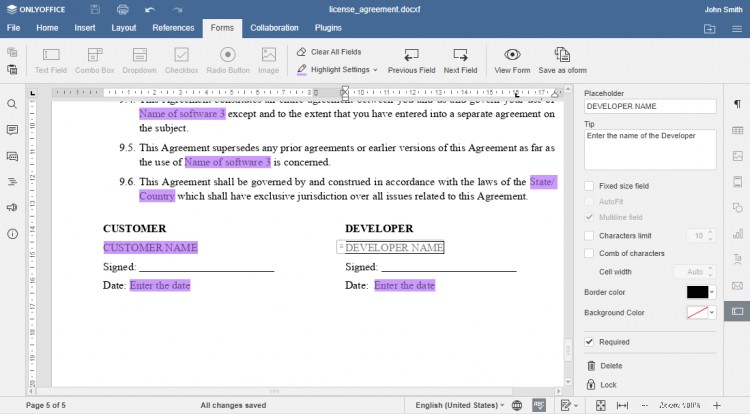
Schritt 5:Vorschau des erstellten Formulars
Sehen Sie sich das resultierende Formular an, indem Sie auf die Schaltfläche Formular anzeigen klicken, und überprüfen Sie, ob alles korrekt angezeigt wird.
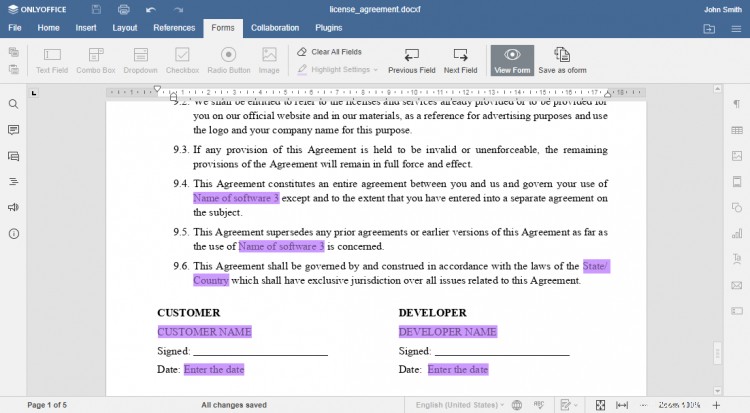
Schritt 6:Speichern Sie das ausfüllbare Formular
Speichern Sie die erstellte Formularvorlage im .oform-Format, um sie online zu teilen und auszufüllen, oder speichern Sie sie als Standard-PDF-Datei, damit andere Benutzer sie mit einem beliebigen verfügbaren PDF-Editor ausfüllen können.
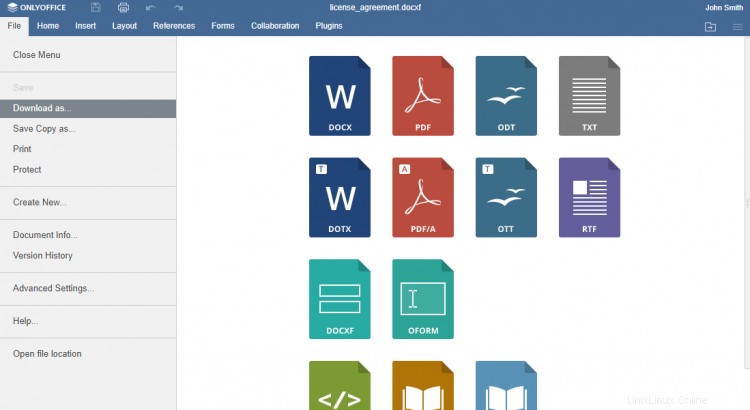
Das ist alles! So können Sie ganz einfach jedes ausfüllbare Formular mit ONLYOFFICE Docs 7.0 erstellen und einen Teil Ihrer routinemäßigen Papierarbeit automatisieren.